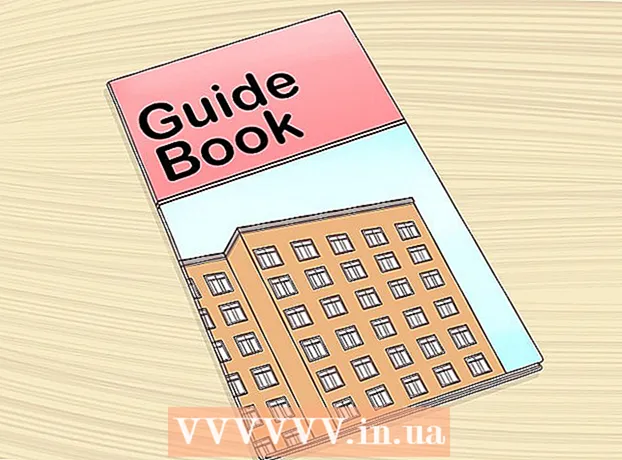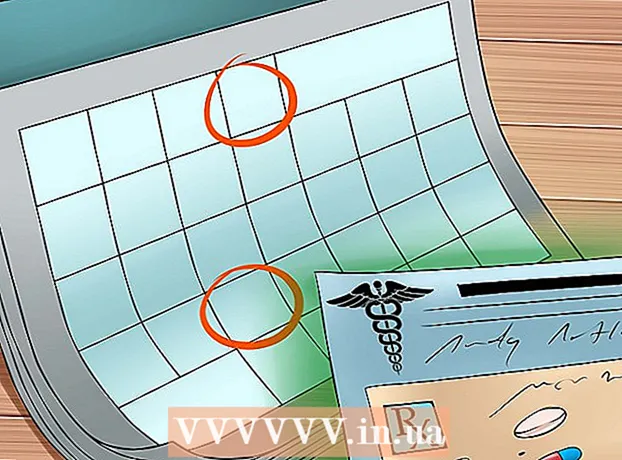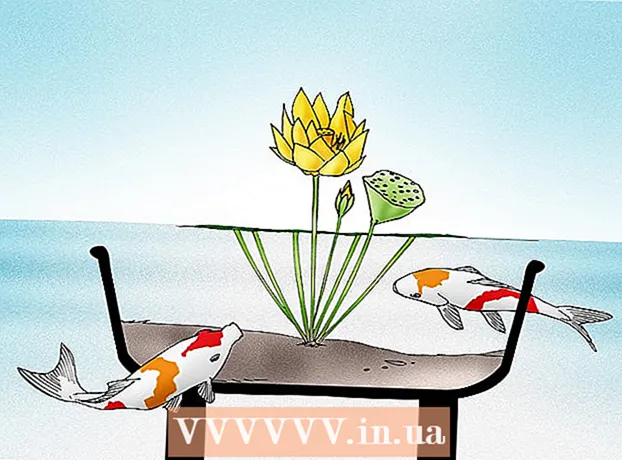Forfatter:
Janice Evans
Opprettelsesdato:
3 Juli 2021
Oppdater Dato:
1 Juli 2024

Innhold
- Trinn
- Del 1 av 2: Koble til en e -postserver ved hjelp av Telnet
- Del 2 av 2: Sende en melding
- Tips
- Advarsler
- Hva trenger du
E -postklienter som Thunderbird og Outlook gjør prosessen med å sende e -post mye enklere. I alle fall til brevet ditt er tapt på nettverket. Vil du vite hva som skjer når du klikker Send? Bruk deretter Telnet, et lite verktøy som integreres i systemet og sender testforespørsler fra e -posttjenester. I dette tilfellet vil du finne ut om en feil som e -postklienten din ikke rapporterte.
Trinn
Del 1 av 2: Koble til en e -postserver ved hjelp av Telnet
 1 Aktiver Telnet. Hvis du bruker Mac OS eller Windows XP, er Telnet klar. Hvis du bruker Windows Vista, 2008 Server, 7, 8.1 eller 10, må du aktivere Telnet.
1 Aktiver Telnet. Hvis du bruker Mac OS eller Windows XP, er Telnet klar. Hvis du bruker Windows Vista, 2008 Server, 7, 8.1 eller 10, må du aktivere Telnet. - I Windows Vista, 2008 Server, 7 og 8.1 klikker du Start - Kontrollpanel - Programmer - Slå Windows -funksjoner på eller av. En liste over Windows -komponenter åpnes. Rull nedover listen og merk av i boksen ved siden av "Telnet Client". Klikk OK.
- I Windows 10 høyreklikker du på "Start" og velger "Programmer og funksjoner". Klikk på Slå Windows -funksjoner på eller av på menyen til venstre. Merk av i boksen ved siden av "Telnet Client" i listen som åpnes. Klikk OK.
 2 Åpne et terminalvindu. Dette gjøres annerledes på Windows og Mac OS.
2 Åpne et terminalvindu. Dette gjøres annerledes på Windows og Mac OS. - Klikk på i en hvilken som helst versjon av Windows ⊞ Vinn+R, skriv cmd og trykk deretter Skriv inn.
- I Mac OS, i Finder, klikker du på Programmer - Verktøy. Dobbeltklikk på "Terminal" -ikonet. Du kan også åpne en terminal ved å gå inn på terminalen og klikke på den i Launchpad.
 3 Opprett en Telnet -tilkobling. Skriv inn telnet mail.server.com 25, hvor mail.server.com er navnet på Simple Mail Transfer Protocol (SMTP) på e-posttjenesten din (for eksempel smtp-server.austin.rr.com), og 25 er portnummer som brukes av SMTP -tjenesten.
3 Opprett en Telnet -tilkobling. Skriv inn telnet mail.server.com 25, hvor mail.server.com er navnet på Simple Mail Transfer Protocol (SMTP) på e-posttjenesten din (for eksempel smtp-server.austin.rr.com), og 25 er portnummer som brukes av SMTP -tjenesten. - Skjermen viser noe som ligner på "220 mail.server.com".
- De fleste e -postservere bruker port 25, men i noen tilfeller brukes port 465 (sikker port) eller 587 (for Microsoft Outlook). For å finne ut portnummeret, kontakt systemadministratoren eller sjekk kontoinformasjonen din.
- Hvis du for eksempel mottar en feilmelding om at det ikke var mulig å koble til på port 25, og du er sikker på at 25 er riktig portnummer, fungerer ikke e -postserveren.
Del 2 av 2: Sende en melding
 1 Si hei til serveren. Metoden beskrevet her fungerer på alle operativsystemer. Skriv inn HELO yourdomain.com, der yourdomain.com er navnet på domenet du sender e -post fra. Vær oppmerksom på at det bare er en l i helokommandoen. Klikk på Skriv inn.
1 Si hei til serveren. Metoden beskrevet her fungerer på alle operativsystemer. Skriv inn HELO yourdomain.com, der yourdomain.com er navnet på domenet du sender e -post fra. Vær oppmerksom på at det bare er en l i helokommandoen. Klikk på Skriv inn. - Skjermen viser "250 mail.server.com Hei ditt domene.com gleder meg til å møte deg." (250 mail.server.com Hei, ditt domene.com ønsker deg velkommen).
- Hvis du får en feilmelding eller ingen melding, skriver du inn EHLO i stedet for HELO -kommandoen. Noen servere gjenkjenner denne kommandoen.
 2 Skriv inn avsenderens e -postadresse. Skriv inn e -post fra: [email protected], hvor erstatt [email protected] med e -postadressen din. Sørg for at du skriver inn et mellomrom etter e -post fra :. Klikk på Skriv inn.
2 Skriv inn avsenderens e -postadresse. Skriv inn e -post fra: [email protected], hvor erstatt [email protected] med e -postadressen din. Sørg for at du skriver inn et mellomrom etter e -post fra :. Klikk på Skriv inn. - Skjermen viser "250 avsender OK".
- Hvis du får en feil, må du kontrollere at domenenavnet til e -postadressen din er det samme som domenenavnet til serveren. E -posttjenestetjeneren din lar deg ikke sende en melding hvis du skriver inn e -postadressen din på en annen e -posttjeneste, for eksempel yahoo.com.
 3 Skriv inn mottakerens e -postadresse. Skriv inn rcpt til: [email protected] hvor erstatt [email protected] med mottakerens e -postadresse. Klikk på Skriv inn.
3 Skriv inn mottakerens e -postadresse. Skriv inn rcpt til: [email protected] hvor erstatt [email protected] med mottakerens e -postadresse. Klikk på Skriv inn. - Meldingen "250 OK - POST FRA deg@ditt domene.com" vil vises på skjermen.
- Hvis du mottar en feilmelding, kan det hende at mottakerens e -postadresse er blokkert.
 4 Skriv inn meldingsteksten. Flere kommandoer kreves for å formatere og sende meldingen.
4 Skriv inn meldingsteksten. Flere kommandoer kreves for å formatere og sende meldingen. - Skriv inn data og klikk Skriv inn.
- Skriv inn emne: test og dobbeltklikk på neste linje Skriv inn... Erstatt "test" med emnet i meldingen.
- Skriv inn meldingsteksten. Trykk deretter på Skriv inn.
- Trykk én gang .for å avslutte meldingen, og trykk deretter på Skriv inn... Systemet vil varsle deg om at meldingen din er lagt til i sendekøen.
- Hvis du får en feilmelding, kan du skrive den ned og kontakte posttjenesteansvarlig.
 5 Skriv inn for å lukke Telnet. Klikk på Skriv inn.
5 Skriv inn for å lukke Telnet. Klikk på Skriv inn.
Tips
- Telnet -kommandoene beskrevet fungerer på alle systemer, inkludert Linux.
- Noen e -postklienter legger e -post sendt på denne måten inn i en spam -mappe. Hvis du bruker denne metoden for å teste kontoen din, sjekk spam -mappen i mottakerens postboks.
- Noen e -posttjenester (som Hotmail) tillater ikke brukere å sende e -post via Telnet.
- Du kan også sjekke e -posten din ved hjelp av Telnet.
Advarsler
- Hvis du bruker den beskrevne metoden til å sende ulovlige meldinger, blir du lett identifisert. Systemadministratorer overvåker utgående meldinger fra sine respektive e -postservere.
Hva trenger du
- Telnet -klient
- E -postserveradresse som kan videresende brev
- Aktiv e -postadresse